
Ši programinė įranga leis jūsų tvarkyklėms veikti ir veikti, taip apsaugant jus nuo įprastų kompiuterio klaidų ir aparatūros gedimų. Dabar patikrinkite visus tvarkykles atlikdami 3 paprastus veiksmus:
- Atsisiųskite „DriverFix“ (patikrintas atsisiuntimo failas).
- Spustelėkite Paleiskite nuskaitymą rasti visus probleminius vairuotojus.
- Spustelėkite Atnaujinti tvarkykles gauti naujas versijas ir išvengti sistemos sutrikimų.
- „DriverFix“ atsisiuntė 0 skaitytojų šį mėnesį.
Internetinis saugumas yra gana svarbus, todėl „Microsoft“ sukūrė keletą funkcijų, skirtų apsaugoti „Windows 10“ vartotojų. Tinklo vietos yra viena iš šių funkcijų, ir šiandien mes jums paaiškinsime, kas yra tinklo vietos ir kaip jos veikia.
Kas yra tinklo vietos ir kaip jos veikia „Windows 10“?
Kaip minėta anksčiau, tinklo vietos yra skirtos apsaugoti jūsų kompiuterį prisijungiant prie skirtingų tinklų. Mes trumpai parašėme apie tinklo vietas mūsų kaip apsaugoti „Windows 10“ įrenginį viešajame „Wi-Fi“ tinkle
straipsnį, todėl galbūt norėsite patikrinti, ar jame nėra papildomų patarimų dėl saugumo.Tinklo vietos buvo įdiegtos sistemoje „Windows Vista“, o bėgant metams „Microsoft“ patobulino ir supaprastino šią funkciją. Ši funkcija pateko į „Windows 10“ ir veikia beveik taip pat, kaip ir ankstesnėse „Windows“ versijose.
Tinklo vieta iš esmės yra profilis su tam tikrais nustatymais, susijusiais su tinklo atradimu ir dalijimusi failais. Pirmą kartą prisijungus prie tam tikro tinklo „Windows 10“ paprašys pasirinkti vieną iš trijų profilių: namų tinklą, darbo tinklą ir viešąjį tinklą. Kiekviename iš šių profilių yra skirtingi nustatymai, optimizuoti tam tikroms sąlygoms.
Pavyzdžiui, „Namų tinklo“ parinktis sukurta tinklams, kuriais visiškai pasitikite. Ši parinktis įgalinta daugeliu nustatymų, todėl galite lengvai pamatyti kitus prie šio tinklo prijungtus kompiuterius. Be to, kad galite matyti kitus šio tinklo įrenginius, galite kurti ar prisijungti Namų grupė ir lengvai dalinkitės failais su kitais tinklo įrenginiais.
Darbo tinklo profilyje pateikiami tie patys nustatymai, kurie leidžia matyti kitus tinklo įrenginius, bet skirtingai nei naudojant namų tinklo profilį, naudodami darbo profilį negalėsite kurti namų grupių ar prisijungti prie jų.
Paskutinis profilis yra viešasis tinklas ir šis profilis neleidžia matyti kitų prie to paties tinklo prijungtų kompiuterių. Tuo pačiu metu kiti kompiuteriai taip pat negalės matyti jūsų kompiuterio, todėl turėtumėte būti palyginti apsaugoti nuo kenkėjiškų vartotojų. Kadangi šio profilio failų bendrinimas yra išjungtas, kenkėjiški to paties tinklo vartotojai negalės su jumis bendrinti jokių potencialiai kenksmingų failų. Kaip matote, šis profilis yra ypač naudingas, jei esate interneto kavinėje arba naudojate „Wi-Fi“ tinklą bet kurioje viešoje vietoje kartu su daugeliu kitų nežinomų vartotojų.
- TAIP PAT SKAITYKITE: Mes atsakome: Kas yra IP adresas ir kaip jį naudoti?
Turėtume paminėti, kad atlikdami šiuos veiksmus galite lengvai pakeisti tinklo vietovių nustatymus:
- Paspauskite „Windows“ raktas + S ir įeik tinklo. Pasirinkite Tinklo ir dalinimosi centras iš rezultatų sąrašo.
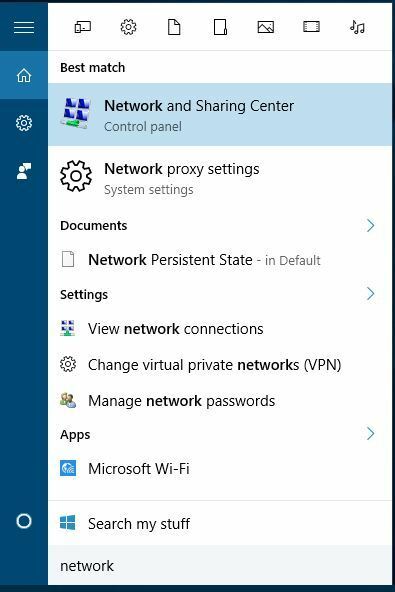
- Kartą Tinklo ir dalinimosi centras atsidaro, spustelėkite Pakeiskite išplėstinius bendrinimo nustatymus.
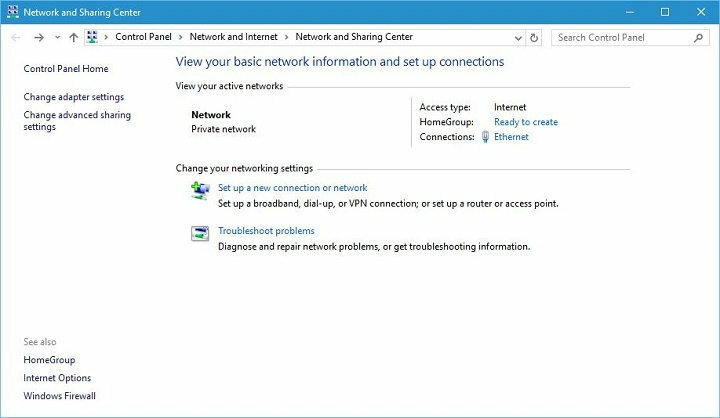
Dabar turėtumėte pamatyti visų galimų profilių tinklo nustatymus. Pastebėsite, kad yra dvi profilių grupės, privačios, apimančios darbo ir namų tinklo profilius bei svečių ar viešųjų grupes.
Privačioje grupėje pirmoji parinktis yra tinklo atradimas. Įjungę šią funkciją jūs leidžiate kompiuterį matyti kitiems jūsų tinklo įrenginiams. Jei esate namų tinkle ir atpažįstate visus tinklo įrenginius, galite laisvai įjungti šią funkciją.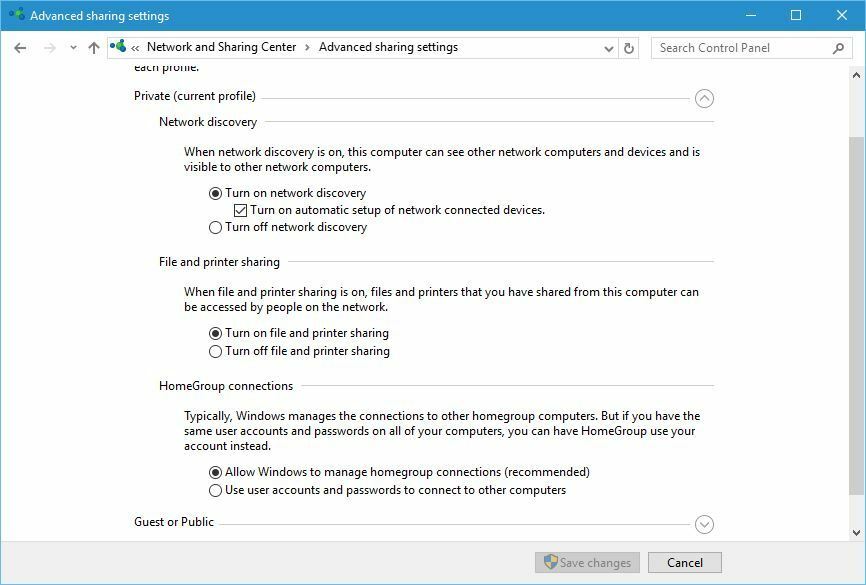
Kitas mūsų sąraše yra Failas ir spausdintuvas dalijimasis. Ši funkcija leidžia įjungti failų ir spausdintuvų bendrinimą su kitais tinklo įrenginiais. Vėlgi, jei atpažįstate visus vietinio tinklo įrenginius, galite įjungti šią funkciją.
Paskutinė parinktis yra „HomeGroup“ jungtys, ir ši funkcija leidžia tvarkyti namų grupės ryšius. Pagal numatytuosius nustatymus „Windows“ tvarko namų grupės ryšius už jus, tačiau jei norite, galite prisijungti prie kitų kompiuterių naudodami vartotojo abonementus ir slaptažodžius.
Svečių arba viešoji grupė turi tik dvi parinktis, kurios yra tinklo aptikimas ir failų bei spausdintuvų bendrinimas. Kadangi mes jau paaiškinome, kaip veikia abu šie variantai, daugiau aiškinti nereikia.
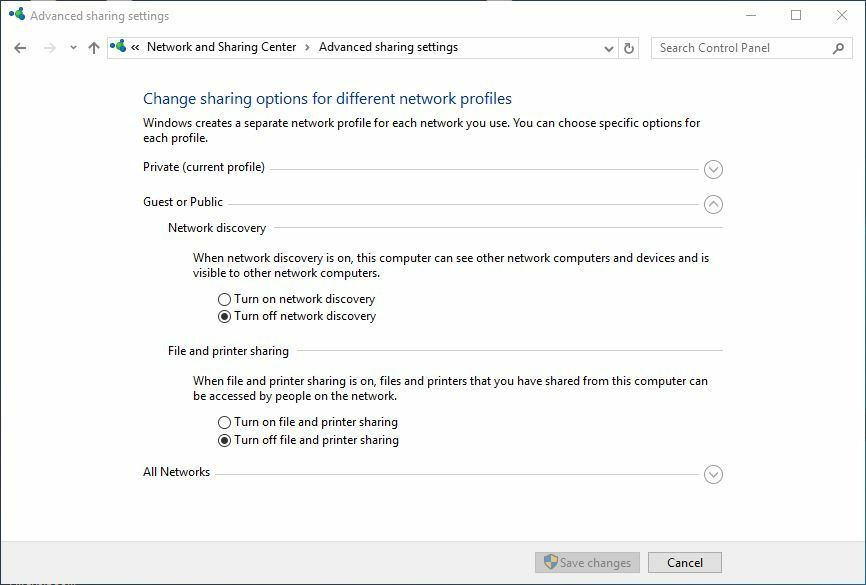
Paskutinė mūsų sąraše yra grupė „Visi tinklai“, o pirmoji galimybė yra „Vieša“ aplankų bendrinimas. Įjungę šią parinktį, kitiems šio tinklo žmonėms leidžiate pasiekti aplanke Viešieji saugomus failus. Pagal numatytuosius nustatymus ši parinktis įjungta.
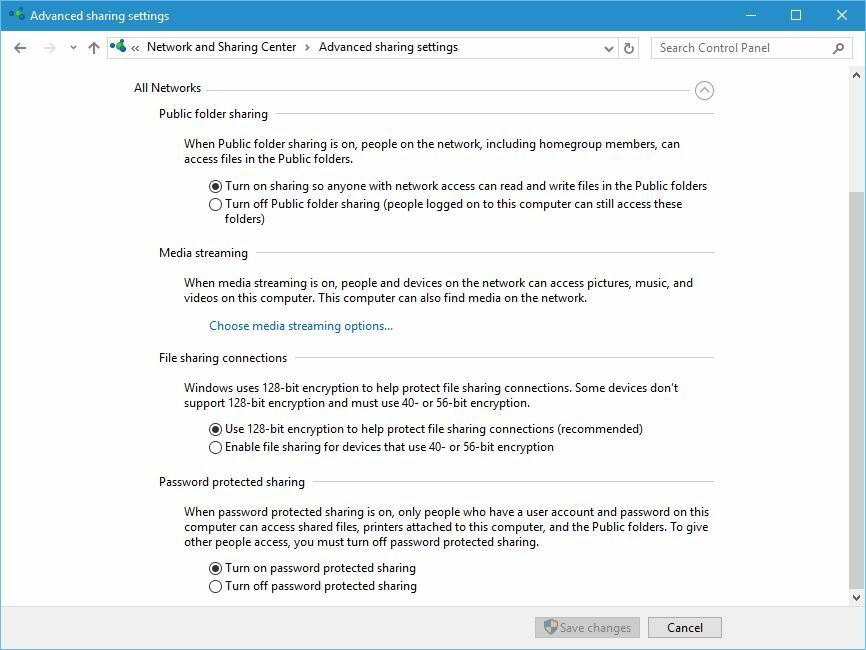
Kitas variantas yra medijos srautas ir galite įgalinti šią parinktį, kad kiti žmonės ir įrenginiai galėtų prieiti prie paveikslėlių, muzikos ir vaizdo įrašų savo kompiuteryje. Be to, naudodamiesi šia parinktimi, leidžiate savo kompiuteriui rasti laikmeną tinkle.
Failų bendrinimo jungtys leidžia pasirinkti failų bendrinimo šifravimo metodą. Pagal numatytuosius nustatymus naudojamas 128 bitų šifravimas, tačiau galite perjungti į 40 arba 56 bitų šifravimą, jei jūsų įrenginiai nepalaiko 128 bitų šifravimo.
Paskutinis variantas yra slaptažodžiu apsaugotas bendrinimas. Tai yra viena iš svarbiausių parinkčių, nes ji suteikia prieigą prie failų ar spausdintuvo tik tiems vartotojams, kurie žino jūsų kompiuterio slaptažodį. Jei vartotojas neturi jūsų slaptažodžio, jis negalės matyti jūsų viešųjų failų ar jokių jūsų bendrinamų failų.
Tinklo vietos yra svarbi „Windows 10“ savybė, ir mes tikimės, kad jūs šiek tiek geriau suprasite, kaip veikia tinklo vietos ir kaip jas naudoti norint apsaugoti savo kompiuterį.
TAIP PAT SKAITYKITE:
- NUSTATYTI: „Windows 10“ trūksta „Windows“ lizdų registro įrašų, reikalingų prisijungti prie tinklo “
- Pataisymas: „Windows 10“ negali prisijungti prie šio tinklo
- NUSTATYTI: „Realtek“ tinklo adapteris nerastas po „Windows 10“ naujovinimo
- Mes atsakome: Kas yra „PowerShell“ sistemoje „Windows 10“ ir kaip ją naudoti?
- NUSTATYTI: Klaidos kodas „0x80070035“ „Windows“ vidiniame tinkle


